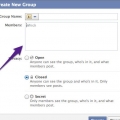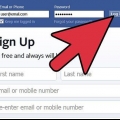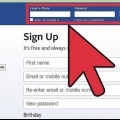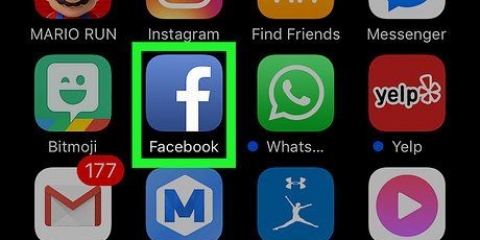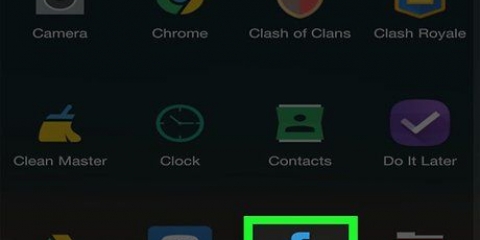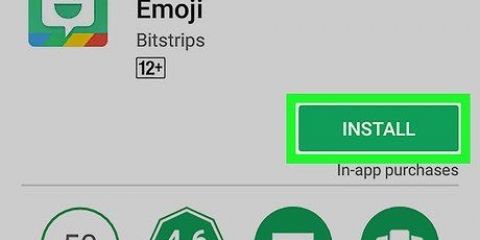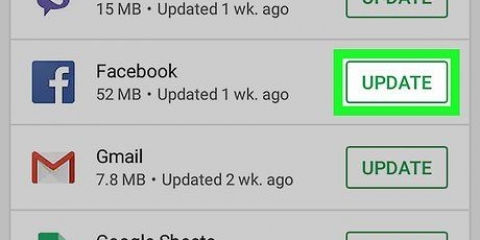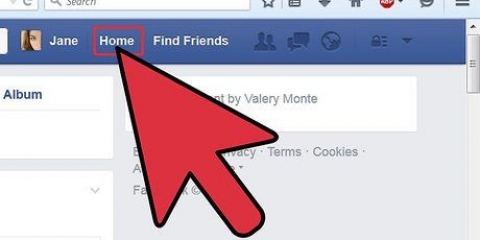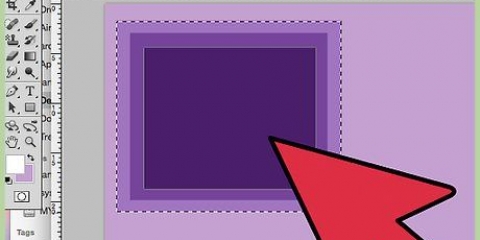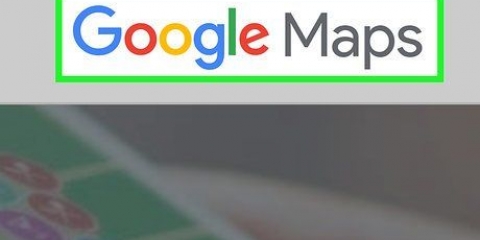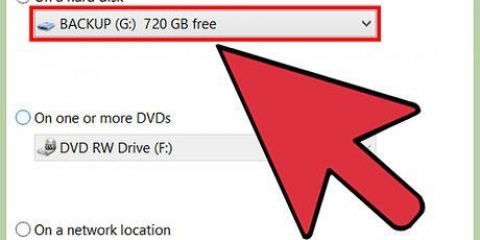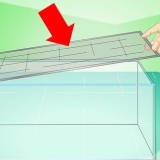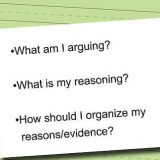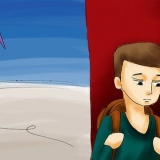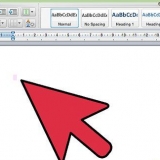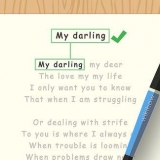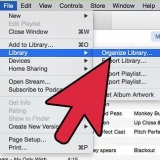Skapa ett privat evenemang – Skapar ett evenemang som är begränsat till Facebook och som bara inbjudna personer kan komma åt. Skapa ett offentligt evenemang – Skapar ett offentligt evenemang som alla kan komma åt, inklusive de utan ett Facebook-konto. Skapa grupphändelse – Låter dig skapa en grupp inbjudna som du äger. Detta kommer att stänga evenemanget för alla som inte är en del av gruppen du valde.





Privat – Tryck på alternativet "Gäster kan bjuda in vänner" för att förhindra att personer du bjuder in från att bjuda in sig själva. offentlig – Ange en webbadress för biljetter, medarrangörsinformation eller en kategori. Grupp – Välj en grundläggande grupp av inbjudna genom att trycka på det vita utrymmet under evenemangets namn och välja en grupp.

Om du inte är inloggad anger du din e-postadress (eller telefonnummer) och lösenord längst upp till höger på sidan och klickar på Bli Medlem. 


Skapa ett privat evenemang – Skapar en händelse som bara inbjudna kan se. Skapa ett offentligt evenemang - Skapar ett offentligt evenemang som alla kan komma åt, inklusive de utan ett Facebook-konto.






Skapa ett event på facebook
Denna handledning kommer att lära dig hur du skapar ett "event" på Facebook. Evenemang är tillfälliga sidor för planerade fester eller sammankomster som du kan bjuda in andra till via Facebook. Du kan skapa ett evenemang på både den mobila och stationära versionen av Facebook.
Steg
Metod 1 av 2: På mobil

1. Öppna Facebook. Tryck på ikonen för Facebook-appen, som liknar en vit f på en mörkblå bakgrund. Om du är inloggad öppnas sidan Nyheter.
- Om du inte är inloggad, vänligen ange din e-postadress (eller telefonnummer) och lösenord innan du fortsätter.

2. Knacka på☰. Detta är antingen längst ner till höger på din skärm (iPhone) eller i det övre högra hörnet (Android). Detta öppnar en meny.
Vissa testversioner av Facebook-appen har ett rutnät på tre gånger tre punkter här.

3. Knacka påevenemang. Du hittar det här kalenderformade alternativet nära toppen av din meny.
Om du använder en testversion av Facebook kan du behöva scrolla ner för att hitta knappen evenemang att hitta.

4. Knacka påSkapa (iPhone) eller. På iPhone trycker du på Att göra i det övre högra hörnet av skärmen, och på en Android, tryck på den blå plusknappen i det övre högra hörnet av skärmen. Detta öppnar en meny högst upp på skärmen.

5. Välj typ av händelse. Med en iPhone väljer du en händelsetyp på menyn och med Android trycker du på händelsetyp längst upp på skärmen och väljer ett av följande alternativ:

6. Ange ett namn för händelsen. Tryck på textrutan "Händelsenamn" högst upp på skärmen och skriv in den titel du vill använda.

7. Ladda upp bilder för evenemanget. Tryck på kamera- eller fotoikonen till höger om händelsenamnet och välj foton från din telefon.

8. Välj en tid för evenemanget. Tryck på aktuell tid (det kommer att stå "Idag vid [tid]"), välj ett datum och en tid och tryck på OK.

9. Välj en plats. Tryck på fältet "Plats", skriv in namnet på en plats och tryck sedan på själva platsen. Detta kommer att tilldela en adress till evenemanget.

10. Ge en beskrivning. Tryck på rutan "Detaljer" och ge lite information som hjälper människor som vill komma att få en uppfattning om ditt evenemang. Här kan du skriva ner saker som möten, förväntningar och en rutt.

11. Anpassa andra alternativ för ditt evenemang. Beroende på vilken typ av evenemang du organiserar finns det flera alternativ:

12. Knacka påSkapa. Detta är en blå knapp längst ner på skärmen. Så här gör du ditt evenemang offentligt.
Metod 2 av 2: På skrivbordet

1. Öppna Facebook. Gå till https://www.Facebook.se/. Så här öppnar du ditt nyhetsflöde om du redan är inloggad på Facebook.

2. Klicka påevenemang. Du hittar detta bredvid en kalenderikon till vänster på sidan Nyheter.

3. Klick+ Skapa händelse. Den här blå knappen är på vänster sida av skärmen. En rullgardinsmeny visas.

4. Välj typ av händelse. Välj ett av dessa alternativ från rullgardinsmenyn:

5. Ladda upp en bild för ditt evenemang. Klicka på Ladda upp foto eller video för att öppna ett fönster med dina datorfiler, välj ett foto eller en video och klicka Att öppna längst ner i fönstret.

6. Ange ett namn för ditt evenemang. I textrutan "Event Name" anger du namnet du vill använda för ditt event. Namnet ska vara tydligt men kortfattat (t.ex., `Fest för pappas 60-årsdag`).

7. Ange en plats. Ange adressen eller platsen där evenemanget kommer att äga rum i rutan `Plats`.

8. Ange en start- och slutlängd. Du gör detta i avsnitten `Start` respektive `Slut`.
Om du skapar ett privat evenemang hittar du bara avsnittet "Start" här, men du kan klicka på + Sluttid klicka på länken för att infoga slutlängd.

9. Skriv en beskrivning. Ange en beskrivning av händelsen i textrutan "Beskrivning". Det här är ett bra ställe att ge information om regler, mål, rutt och så vidare.

10. Justera andra inställningar du vill ändra. Med offentliga evenemang kan du till exempel välja nyckelord för att hjälpa människor att hitta ditt evenemang, samt ett alternativ för att förhindra att personer skickar inlägg till evenemanget utan tillstånd.
För privata evenemang kan du markera eller avmarkera alternativet "Gäster kan bjuda in vänner".

11. Klicka påSkapa eller Skapa privat evenemang. Det är en blå knapp i det nedre högra hörnet av fönstret. Så här gör du ditt evenemang offentligt, varefter du kan bjuda in vänner genom att klicka Inbjudan att klicka, Välj vänner att välja och välja vänner.
Varning
Privata evenemang är bara lika privata som de personer du bjuder in. Om du vill diskutera något extremt känsligt eller privat kan det vara en bra idé att bara göra det någon annanstans än på Facebook.
"Skapa ett event på facebook"
Оцените, пожалуйста статью